Cách khắc phục iPhone 16 lỗi Reset Counter và Panic Full hiệu quả
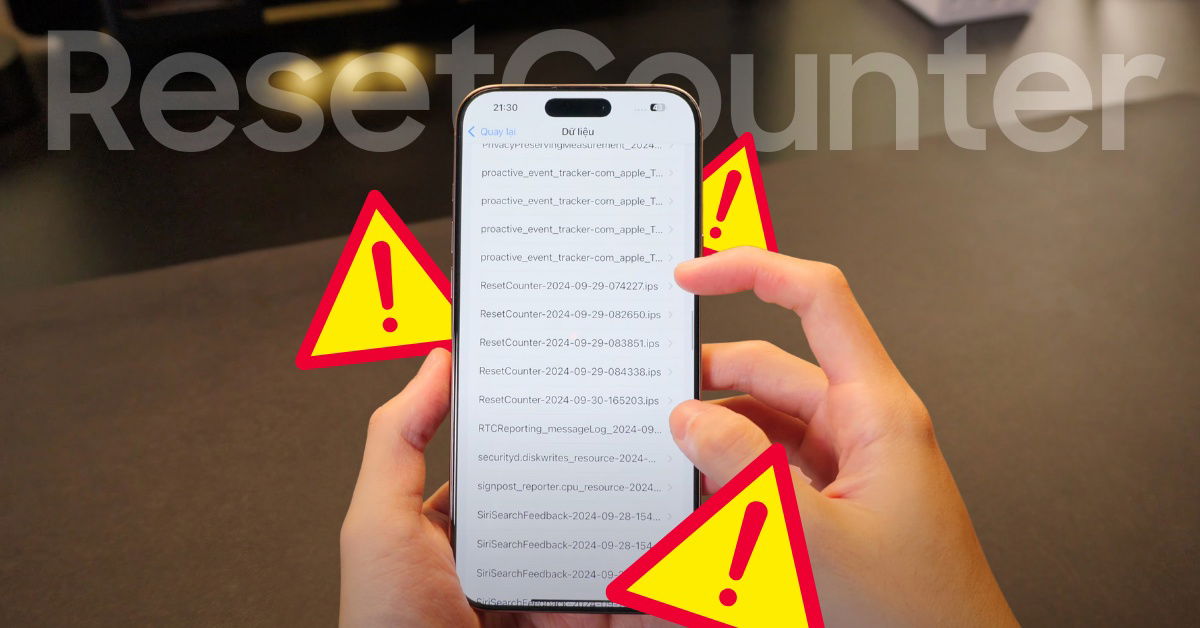
Xem nhanh [ẨnHiện]
- 1 Cách khắc phục lỗi Reset Counter và Panic Full trên iPhone 16
- 1.1 Reset Counter là gì? Nguyên nhân khiến iPhone 16 bị lỗi Reset Counter
- 1.2 iPhone 16 lỗi Reset Counter có ảnh hưởng gì không?
- 1.3 Cách kiểm tra iPhone 16 có bị lỗi Reset Counter không
- 1.4 Cách khắc phục iPhone 16 lỗi Reset Counter và Panic Full
- 1.4.1 Bước 1: Chuẩn bị máy tính và cáp kết nối
- 1.4.2 Bước 2: Đưa iPhone vào Recovery Mode
- 1.4.3 Bước 3: Mở iTunes và tiến hành Restore
- 1.4.4 Bước 4: Hoàn tất quá trình Restore
- 1.5 Kết luận
Cách khắc phục lỗi Reset Counter và Panic Full trên iPhone 16
Gần đây, nhiều người dùng iPhone 16 tại Việt Nam và trên thế giới đã phản ánh về hai lỗi nghiêm trọng là Reset Counter và Panic Full. Những vấn đề này khiến iPhone 16 tự khởi động lại hoặc gặp lỗi bộ nhớ nghiêm trọng, gây ảnh hưởng không nhỏ đến trải nghiệm người dùng. Trong bài viết này, XTmobile sẽ giúp bạn hiểu rõ hơn về nguyên nhân của các lỗi này và hướng dẫn cách khắc phục một cách hiệu quả nhất.
Reset Counter là gì? Nguyên nhân khiến iPhone 16 bị lỗi Reset Counter
Reset Counter là một thuật ngữ được sử dụng trong hệ điều hành iOS để chỉ số lần thiết bị đã tự khởi động lại từ lần cuối cùng khi nó được sạc đầy. Biến đếm này đóng vai trò như một chỉ số theo dõi, giúp iOS đánh giá tình trạng sử dụng của thiết bị và phát hiện các vấn đề bất thường. Lỗi Reset Counter trên iPhone 16 thường xảy ra khi thiết bị gặp phải tình trạng khởi động lại nhiều lần không mong muốn, gây khó chịu và làm gián đoạn trải nghiệm người dùng.
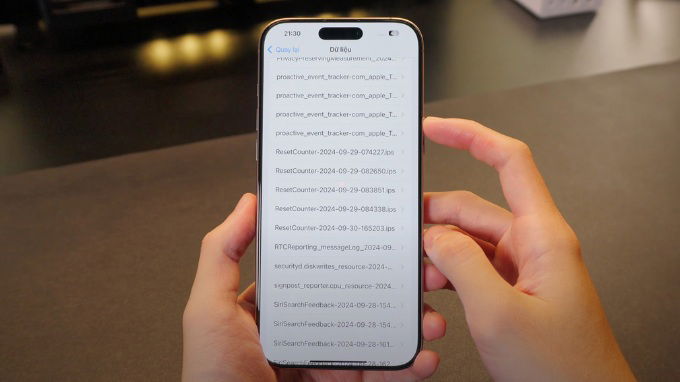
Một khía cạnh quan trọng liên quan đến lỗi này là sự xuất hiện của các bản ghi (logs) Panic Full. Panic Full là một loại lỗi nghiêm trọng xảy ra khi hệ thống iOS gặp phải sự cố không thể xử lý. Khi iPhone gặp lỗi này, thiết bị sẽ tạo ra một bản ghi chi tiết về sự cố để các chuyên gia và nhà phát triển có thể phân tích và khắc phục vấn đề.
Nguyên nhân chính của các lỗi này trên iPhone 16 có thể xuất phát từ phần mềm chưa hoàn thiện, xung đột ứng dụng hoặc thậm chí là lỗi phần cứng. Điều này khiến thiết bị không ổn định và thường xuyên khởi động lại một cách bất ngờ.
- Lỗi phần mềm hoặc xung đột ứng dụng: Một trong những nguyên nhân phổ biến nhất là xung đột giữa các ứng dụng hoặc các bản cập nhật hệ điều hành không tương thích. Điều này xảy ra khi iPhone chạy trên một phiên bản iOS chưa được tối ưu, hoặc khi các ứng dụng cài đặt trên máy gây ra xung đột, khiến thiết bị tự khởi động lại để khắc phục.
- Lỗi phần cứng: Nếu các bộ phận phần cứng như bộ vi xử lý, RAM hoặc pin gặp sự cố, chúng cũng có thể gây ra tình trạng khởi động lại liên tục. Đặc biệt, khi bộ nhớ của thiết bị hoạt động không đúng cách hoặc bị hỏng, nó sẽ không thể xử lý dữ liệu một cách chính xác, từ đó gây ra lỗi Reset Counter.
- Lỗi hệ điều hành: Những phiên bản iOS mới có thể gặp lỗi hoặc chưa hoàn thiện, dẫn đến tình trạng hệ điều hành không hoạt động ổn định. Các bản vá lỗi từ Apple thường được phát hành để khắc phục vấn đề này, nhưng trong một số trường hợp, người dùng có thể phải đợi bản cập nhật chính thức để giải quyết triệt để.
- Các phụ kiện không tương thích: Sử dụng phụ kiện không chính hãng hoặc không tương thích, chẳng hạn như cáp sạc hoặc bộ sạc, có thể dẫn đến lỗi này. iPhone thường kiểm soát chặt chẽ việc sử dụng phụ kiện để đảm bảo hiệu suất và độ an toàn, vì vậy việc sử dụng các thiết bị ngoại vi không tương thích có thể gây ra lỗi hệ thống.
iPhone 16 lỗi Reset Counter có ảnh hưởng gì không?
iPhone 16 lỗi Reset Counter và Panic Full không chỉ làm gián đoạn quá trình sử dụng mà còn có thể gây ra các vấn đề nghiêm trọng về hiệu năng và tuổi thọ của thiết bị. Khi iPhone liên tục tự khởi động lại, nó có thể làm giảm dung lượng pin, giảm tốc độ xử lý và khiến thiết bị hoạt động kém ổn định. Ngoài ra, nếu không được khắc phục kịp thời, các lỗi này có thể gây hỏng hóc phần cứng nghiêm trọng hơn, khiến việc sửa chữa trở nên phức tạp và tốn kém.

Cách kiểm tra iPhone 16 có bị lỗi Reset Counter không
Bạn có thể kiểm tra xem iPhone 16 của mình có bị lỗi Reset Counter hay không bằng cách truy cập vào phần Cài đặt và kiểm tra lịch sử khởi động lại của máy:
Bước 1: Vào Cài đặt trên thiết bị của bạn > Quyền riêng tư & bảo mật.
Bước 2: Chọn Phân tích & Cải thiện > Dữ liệu phân tích.
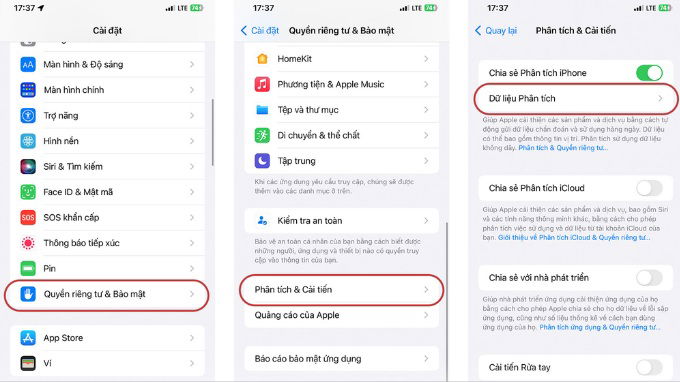
Bước 3: Tại đây, tìm kiếm cụm từ "ResetCounter" và “panic-full” trong danh sách dữ liệu. Nếu thấy mục này xuất hiện nhiều lần, có khả năng cao máy của bạn đang gặp phải lỗi.
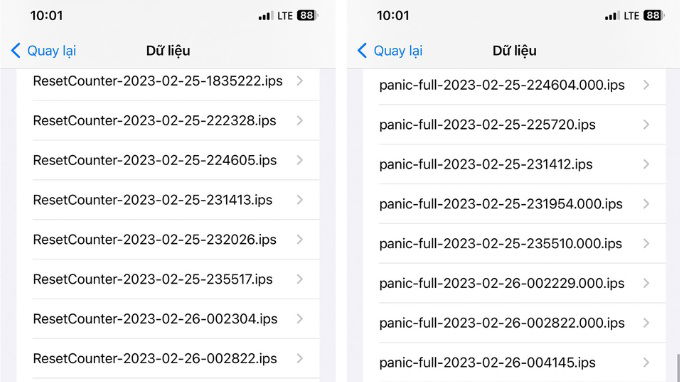
Cách khắc phục iPhone 16 lỗi Reset Counter và Panic Full
Để khắc phục lỗi Reset Counter và Panic Full trên iPhone 16, người dùng cần thực hiện restore thiết bị về phiên bản iOS mới nhất (hiện tại là iOS 18.0.1). Theo khuyến nghị từ Apple, việc restore thiết bị qua Recovery Mode là phương pháp hiệu quả nhất để giải quyết lỗi này. Tuy nhiên, để quá trình restore iPhone 16 bằng iTunes diễn ra thuân lợi, bạn cần lưu ý một số điều sau trước khi thực hiện theo các bước hướng dẫn chi tiết:
- Thiết bị của bạn cần có ít nhất 50% pin: Quá trình restore có thể khiến chiếc iPhone 16 của bạn tụt pin nhanh chóng, và nếu thiết bị hết pin giữa trình, quá trình này sẽ bị gián đoạn và có thể dẫn đến các lỗi không mong muốn.
- Hãy sao lưu dữ liệu: Việc restore sẽ đưa chiếc iPhone 16 của bạn về trạng thái như mới mua. Do đó, hãy sao lưu các dữ liệu quan trọng để quá trình khôi phục dữ liệu sau khi restore diễn ra nhanh chóng và thuận lợi hơn.
Bước 1: Chuẩn bị máy tính và cáp kết nối
Trước hết, bạn cần chuẩn bị một máy tính (Windows hoặc Mac) với phần mềm iTunes đã được cài đặt sẵn. Sau đó sử dụng cáp kết nối Lightning để kết nối iPhone 16 với máy tính.
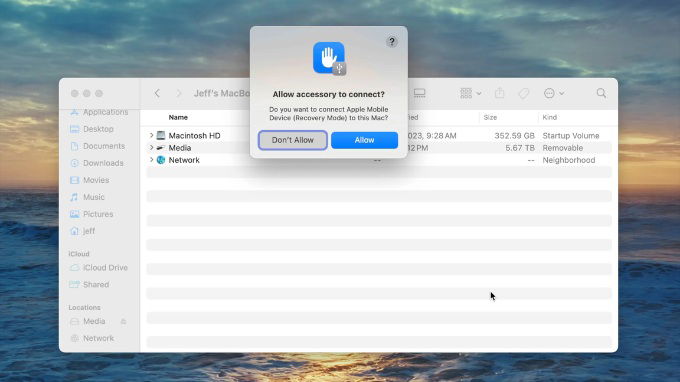
Bước 2: Đưa iPhone vào Recovery Mode
Để đưa iPhone vào chế độ Recovery Mode, bạn cần nhấn giữ tổ hợp phím vật lý trên iPhone. Đối với iPhone 16 Series, bạn hãy nhấn và thả nhanh nút Tăng âm lượng, sau đó nhấn và thả nút Giảm âm lượng. Tiếp theo, nhấn giữ nút Nguồn cho đến khi màn hình hiện biểu tượng kết nối với iTunes hoặc máy tính.

Bước 3: Mở iTunes và tiến hành Restore
Khi iPhone đã vào chế độ Recovery Mode, hãy mở iTunes trên máy tính. Lúc này, iTunes sẽ nhận diện iPhone và hiển thị tùy chọn Restore.
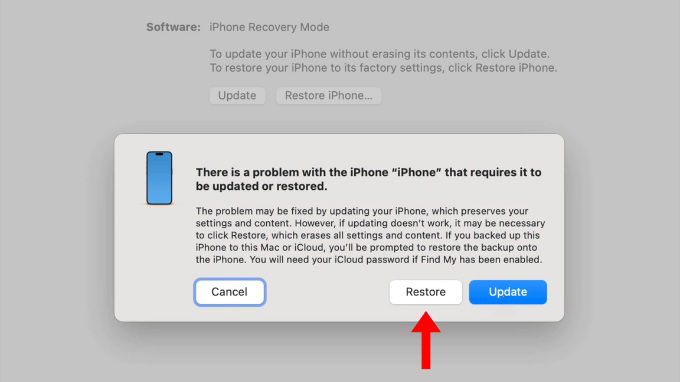
Sau đó chọn Restore iPhone và iTunes sẽ tải về phiên bản iOS mới nhất và tiến hành khôi phục lại thiết bị.
Lưu ý: Không chọn Update trực tiếp trên iPhone hoặc trong iTunes, vì điều này có thể không giải quyết được lỗi.
Bước 4: Hoàn tất quá trình Restore
Sau khi quá trình khôi phục hoàn tất, iPhone sẽ tự động khởi động lại và thiết bị của bạn sẽ hoạt động trên phiên bản iOS mới nhất.
Kết luận
iPhone 16 lỗi Reset Counter là một vấn đề nghiêm trọng có thể ảnh hưởng đến trải nghiệm của người dùng. Tuy nhiên, với những giải pháp mà XTmobile đã gợi ý, bạn hoàn toàn có thể khắc phục tình trạng này và tiếp tục sử dụng thiết bị một cách bình thường. Nếu vấn đề vẫn không được giải quyết, hãy liên hệ với Apple hoặc các trung tâm sửa chữa uy tín để được hỗ trợ tốt nhất.
Xem thêm:
- Những vấn đề thường gặp trên iPhone 16 mà bạn nên biết
- Hướng dẫn chọn mua iPhone 16 Pro Max cũ zin, chất lượng
- Nguyên nhân và cách khắc phục iPhone 16 bị lỗi màn hình
XTmobile.vn




















